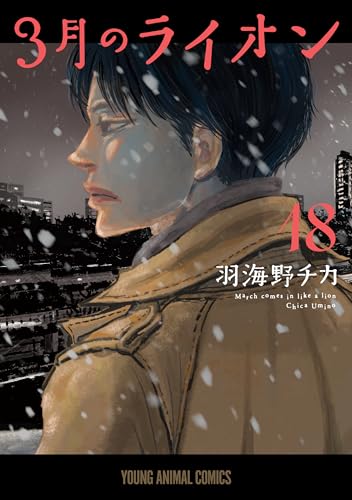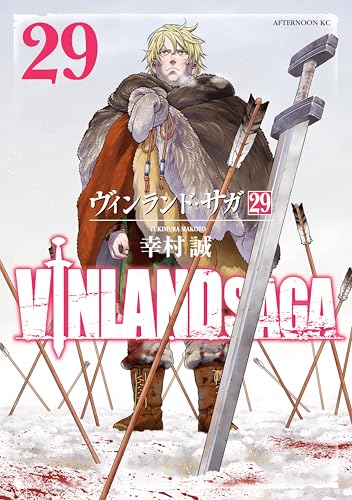2025年12月を彩った onishiアドベントカレンダー は無事大団円を迎えました。参加記事一覧と簡単な振り返りです。
参加記事一覧
- 「きのこカンファレンス in 関西」に参加し、人生について話してきました - 大西ブログ
- 参加ブログを書くまでがカンファレンスなのでようやく終わりました!パート1
- 大吉祥寺.pm 2025 参加レポート - 大西ブログ
- 参加ブログを書くまでがカンファレンスなのでようやく終わりました!パート2
- YAPC::Fukuoka 2025 に参加した!楽しかった! - 大西ブログ
- 参加ブログを書くまでがカンファレンスなのでようやく終わりました!パート3
- 株式会社はてなのコンテンツ本部長になっていました - 大西ブログ
- お仕事ください!
- 悪魔城ドラキュラ(2D版)をだいたいクリアした - 大西ブログ
- 今年は本当にゲームはドラキュラ漬けで、おおよそ200時間くらいドラキュラしてた
- 2025年6月 宮崎旅行記録 - 大西ブログ
- 宮崎ミリしらで行ったけどとてもよかったなー
- 『さむわんへるつ』のボケとツッコミにハマっている - 大西ブログ
- たくさんブクマいただき、さむわんへるつを応援している人がたくさんいるとわかってよかった
- 顔面神経麻痺になった2023年の記録 - 大西ブログ
- 当時社内のScrapboxに書いていたメモの再編集版です
- EXPRESS WORK を使うようになった - 大西ブログ
- 9時から会議がある日でも朝から出張できるようになってライフチェンジング!
- AI自動化あそび - 大西ブログ
- 10月頃に取り組んでいた(遊んでいた)AI による自律的ゲームプログラミングをまとめた。2万文字近い大作になってしまったが、ブクマの注目に上がり、たくさんの方に読んでいただけてよかった
- ルパン歌舞伎を見た - 大西ブログ
- 続編も決まっているようで楽しみ。また見に行きたい。古典歌舞伎も見てみたい
- 適度に課題を持ち続けたい - 大西ブログ
- こういう思索めいた記事も一つくらいは、と思って書いたが、見事に空振りをした。まあ思っていたことをまとめられたので自分としては価値があった
- 2025年11月 出雲旅行記録 - 大西ブログ
- 出雲はいつか行きたい土地だったのでついに行けてよかった。松江城がおすすめです
- 『3月のライオン』が好きすぎてあれこれ考えてしまう - 大西ブログ
- 本当に何十回も再読し、長年思っていたもやもやをようやくまとめることができた。これも準備に時間をかけたわりに全然読まれなかったけど「冒険者たち②」への言及はwebで初ではないか
- 50歳になった - 大西ブログ
- 今年50歳になったので、記念になにか書き残しておく。小ネタとメインで何とか一記事にした
- 月次タスクを Google スプレッドシートで管理する - 大西ブログ
- 実際に使ってるシートのスクショを貼ろうと思ったけどセンシティブすぎてやめた
- 道の駅を巡る - 大西ブログ
- 書いた3つの道の駅は本当にお勧め。道の駅シートも公開しようかと思ったが自宅住所情報などが面倒でやめておいた
- ハーバード・ビジネス・レビューを定期購読しているが… - 大西ブログ
- DHBRには本当に感謝しているので、値上げに負けず更新しました
- LTが10分でもいいし、アドベントカレンダーを50日書いてもいいと思う - 大西ブログ
- 内輪ノリで勢いで書いたのでこの記事だけちょっとテンションが違う
- Android 用ランチャーアプリ Niagara Launcher を1年使っている - 大西ブログ
- ちょっと試すつもりが1年使い続けてしまった。スワイプメニューの編集が特にお気に入りです
- 続報をお届けします - 大西ブログ
- タイトルは「真相をお話しします」を意識しました。続報をまとめて書くというのは発明では?
- 今年買った漫画 2025 - 大西ブログ
- ここから「今年のまとめ2025」シリーズです
- 今年飼って良かった猫2025 - 大西ブログ
- 数百枚撮った写真から、一次選抜で100枚ほどにし、最終的に39枚になりました。サンキューです
- 2025年振り返り - 大西ブログ
- まとめただけだが結構長文になった。今年もお疲れ様でした
数字で見る onishi アドベントカレンダー 2025
24記事で合計文字数は 67,995文字、1記事平均は 2,833 文字。もっとも長い記事(AI)で 15,372 文字、もっとも短い記事(猫)で 576 文字であった。
現時点で、合計ブックマーク数は702。もっとも多くブックマークされたのはAI記事で370。10ブックマークを超えた記事数は 9記事。まあまあ読まれたと実感している。一方で、1ブックマーク(セルクマのみ)の記事も4記事あった。

文字数とブックマーク数には正の相関が見られ、やはり力を入れて書いた記事は文字数が多くなり、ブックマーク数も多くなる傾向が見られた(CORREL関数で0.8033)。
1文字あたりのブクマ数指標であるBPM(Bookmark per Moji)の最大は、「今年飼って良かった猫2025」で 0.2083 BPM だった。猫写真最強。
Google スプレッドシート
アドベントカレンダーを書くにあたり、スプレッドシートを準備した。

URLからタイトル、ブックマーク数、文字数は自動取得するようにしている。
// タイトル
=INDEX(IMPORTXML(G2,"//title"),1,1)
// ブックマーク数
=IMPORTDATA("https://bookmark.hatenaapis.com/count/entry?url="&ENCODEURL(G2))
// 文字数
=LEN(TEXTJOIN("", TRUE, IMPORTXML(G2, "//div[contains(@class,'entry-content')]")))スプレッドシートが好きすぎて、これ以外にも、アドベントカレンダー中にいくつもシートが登場したのでまとめて紹介。
- 悪魔城ドラキュラシリーズ一覧(公開) - Google スプレッドシート
- 月次処理(見本) - Google スプレッドシート
- 3月のライオン 全話リスト(非公開)
- さむわんへるつ ボケ・ツッコミ(非公開)
- 近畿・中部 道の駅(非公開)
- onishi アドベントカレンダー 2025(非公開)
まとめ
コンテンツ本部長になったからには自らコンテンツを作るぞ!という若干マッチポンプな情熱で駆け抜けてきましたが、なんとか完走できました!はてなブックマークの注目エントリに掲載された記事も複数あり、コンテンツ本部長の面目が保たれた。
10ほどはネタがあったので見切り発車で始めたが、完成している記事はのストックは0で初日を迎えたのでなかなか大変だった。
AIをテーマにした記事はあるし、背景の調査などにはAIを活用したが、日本語の文章を書く上ではAIは用いなかった。ネタ出し、構成、執筆は完全に人間による。
ブログを書く楽しさを再確認したように思う。同時に、大変さも実感した。
「AI自動化あそび」は特に自信のあるネタだったが、果たして300ブックマーク以上を集め思った以上に好意的な反応が多くてよかった。こういうのはシンプル嬉しい。逆に、力をかけて書いた記事に全然反応がないこともあり、がっくりすることも。
ネタがあってもまとめるの時間がかかったり、うまくまとまらずにボツにしたネタもある、ボツネタの開陳も考えたが、時間を置いたら書けるかもしれないので置いておく。
全体的に「今年のまとめ」という感じになったが、数年来温めていたネタもこの機に出してしまったので、来年は一人アドベントカレンダーを走り切るほどネタがなさそう。
以上、24記事+振り返り、お付き合いいただきありがとうございました。よいお年を!